Through your Rhapsody
맥북 다크모드 설정하는 방법 본문
맥북을 이용하다 보면 간혹 하얀색 계열로 설정되어 있는 창으로 인해 눈이 아픈 경우가 있습니다.
저 역시도 간혹 개발을 하다 보면 오랜시간 모니터를 보게 되는데요.
어두운 색 계열로 맥북 화면을 구성한다면 눈에 피로도 줄일 수 있을 것이라 생각해서 다크모드를 활용하곤 합니다.
맥북 시스템에 어두운 계열의 화면 구성을 하고자 한다면 이번 글이 많이 도움이 되시리라 생각됩니다.
맥북 다크모드 설정을 위한 일반 메뉴 열기
첫 번째로 해야 하는 일은 화면 모드를 변경하기 위한 설정 메뉴로 이동해야 합니다.
화면의 모드 부분이라 디스플레이 설정으로 가야하지 않을까 고민하시는 분들도 있을 것 같은데요.
라이트모드 또는 다크모드로 변경을 하기 위해서는 "일반" 메뉴로 이동해야 합니다.
아무래도 맥북 시스템 전반의 색상을 변경하는 것이라 일반 메뉴에 존재하는 것 같네요.
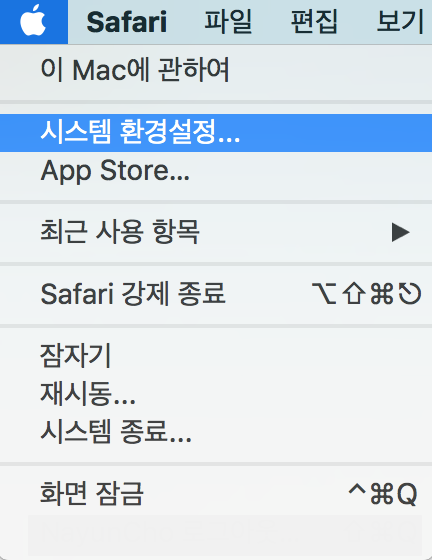
오른쪽 상단에 있는 사과 마크를 클릭하게 되면 "시스템 환경설정" 메뉴가 등장하죠.
클릭하여 우리가 원하는 모드로 변경할 수 있는 "일반" 메뉴로 이동해 보도록 합시다.

저도 이 화면에서 디스플레이 메뉴로 이동해야 하는지, 아니면 데스크탑 및 화면 보호기 메뉴로 이동해야 하는지 한참을 고민 했습니다.
물론 검색을 통해서도 맥북의 화면 모드를 변경할 수 있는 기능을 찾을 수 있겠지만, 알려진 방법으로 "일반" 메뉴를 이용해 보도록 할께요.
화면 모드 변경을 이용하여 다크모드로 변경하기
일반 메뉴를 클릭하게 되면 창이 하나 등장하게 되는데요.
기본적으로 "라이트 모드"로 설정이 되어 있을 것입니다.
여기서 우리가 원하는 것은 다크 모드 이죠.
맥북 화면 모드에서 "다크 모드"를 선택하게 되는 순간 화면에 색상 계열이 밝은 색에서 어둡게 변하는 것을 볼 수 있습니다.

어두운 색상으로 다크모드를 적용했지만, 아주 검정색은 아닌것을 알 수 있어요.
생각보다 눈이 많이 편안해 짐을 느낄 수 있고, 오히려 글자에 집중도도 올라가는 느낌입니다.
맥북의 화면 모드는 라이트 모드, 다크 모드, 자동으로 3가지 모드가 있습니다.
- 라이트 모드 : 밝은 색상을 사용해 화면을 구성합니다.
- 다크 모드 : 어두운 색상으로 화면을 구성합니다.
- 자동 모드 : 낮에는 라이트 모드로, 밤에는 다크 모드로 자동으로 변경해 사용합니다.

집중력을 높일 수 있는 다크 모드는 다른 앱에서도 설정해 적용할 수 있는데요.
맥북에 있는 앱 중 메일(Mail), 지도, 메모, 사파리(Safari), 텍스트 편집기, 다이내믹 데스크탑 등에서 다크 모드로 변경해 활용할 수 있다고 하니, 참고하면 도움이 될 것 같습니다.
'IT Tips > Macy Mac' 카테고리의 다른 글
| 맥북 ip 주소 확인하는 방법 (0) | 2022.07.26 |
|---|---|
| 맥북 일련번호 확인 및 시리얼 넘버 조회 방법 (0) | 2022.07.25 |
| 맥북 PDF 편집 및 PDF 합치기 방법 (0) | 2022.07.21 |
| 맥북 카카오톡 설치 및 삭제하는 방법 (0) | 2022.07.20 |
| 맥북 스크롤 방향 바꾸는 방법 및 트랙패드 방향 변경 방법 (0) | 2022.07.19 |




